Corrigir o erro “Não foi possível carregar a mídia” Google Chrome
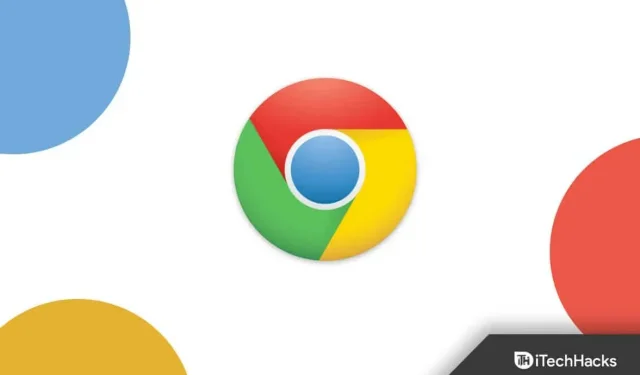
O Google Chrome é um dos navegadores mais famosos com bilhões de usuários. Os usuários gostam de usar o Google Chrome devido à sua compatibilidade e aos recursos que ele oferece. Se você já viu usuários do Windows e de telefones celulares, provavelmente já viu o navegador Google Chrome. Como o navegador vem pré-instalado nos dispositivos, os usuários não precisam instalar outro navegador. No Google Chrome, você também tem a opção de instalar uma extensão. A extensão é desenvolvida por desenvolvedores terceirizados que executam várias ações.
Você também pode entender a loja de extensões do Chrome como uma loja de jogos comum instalada em nosso dispositivo. Os usuários que usam o Chrome para navegar no site relatam vários problemas com o software. Os usuários estão relatando o erro “Não foi possível carregar a mídia”. Devido a um bug, eles não podem reproduzir alguns arquivos de mídia. No entanto, o problema pode surgir para você por vários motivos. Listaremos os métodos pelos quais você pode corrigir o problema sem problemas. Então vamos começar com ele.
Como corrigir o erro “Arquivo de mídia não pode ser carregado” no Google Chrome
Muitos usuários relataram que não conseguem visualizar a mídia em alguns sites devido a problemas com o Google Chrome. Eles não conseguem entender por que isso está acontecendo com eles. No entanto, estamos aqui com métodos de solução de problemas que certamente o ajudarão a corrigir o problema. Portanto, siga-os corretamente em seu sistema para corrigir o problema.
Recarregue a página
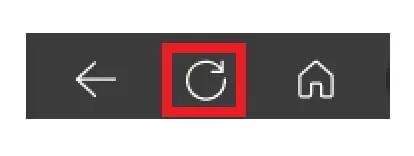
Há uma chance de que os ativos do arquivo de mídia que você está tentando visualizar não sejam carregados corretamente devido a algum problema. Sugerimos que você atualize a página primeiro para garantir que todos os recursos solicitados dos servidores sejam carregados corretamente. Você pode pressionar F5 no seu PC, clicar nos três pontos e clicar no botão Atualizar no seu dispositivo móvel para atualizar a página. Depois disso, verifique se a mídia está carregada.
Verifique a sua conexão com a internet
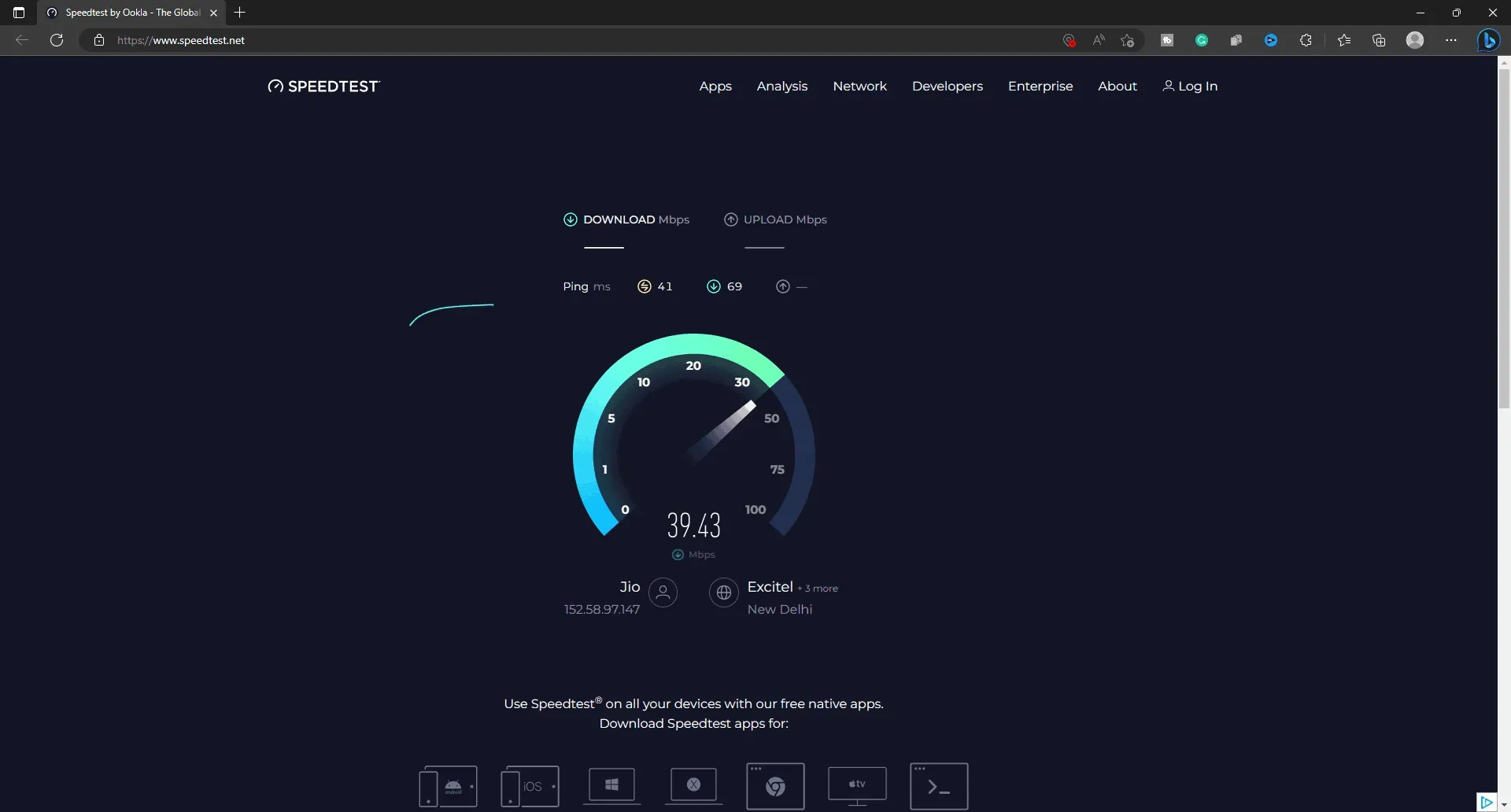
O arquivo de mídia também pode não carregar corretamente no Google Chrome devido a problemas de conexão com a Internet. Sugerimos que você tente verificar a velocidade de conexão com a Internet em seu dispositivo para garantir que não haja problemas na rede. Você pode testar facilmente a velocidade da sua conexão com a Internet com o Internet Speed Tester. Se você tem poucas informações sobre o processo de teste de velocidade da internet, confira este guia.
Verifique os problemas do servidor
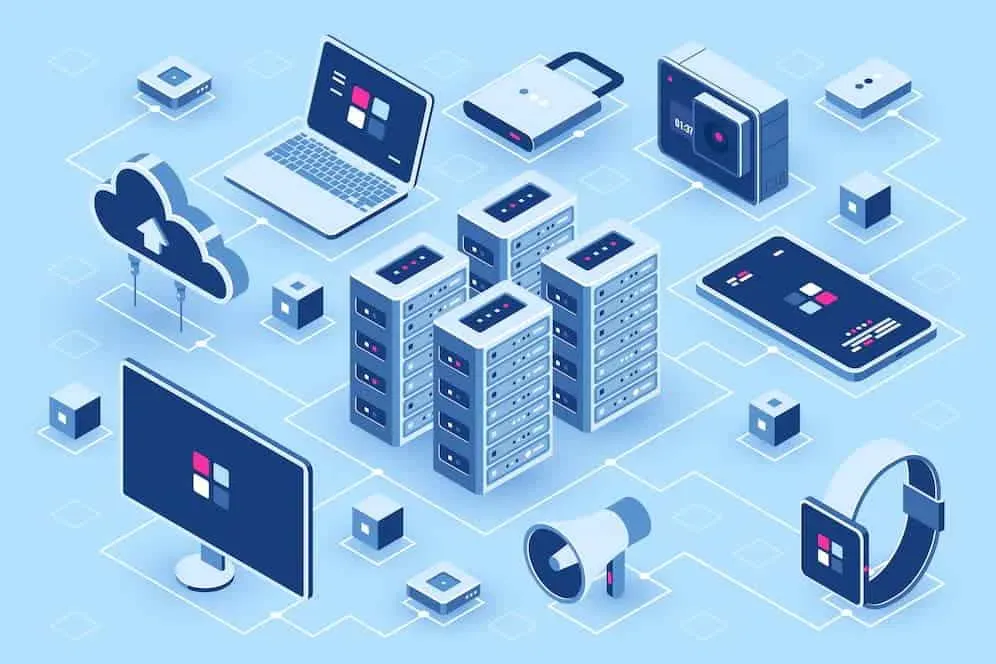
Existe a possibilidade de que os arquivos de mídia não sejam carregados no Google Chrome devido a problemas no servidor. Caso você não saiba, os arquivos de mídia são solicitados dos servidores do site. Assim, o arquivo de mídia solicitado não será baixado se os servidores estiverem ocupados, inativos ou em manutenção. Portanto, sugerimos que você verifique o status do servidor de um site para o qual nenhum arquivo de mídia foi carregado. Se houver algum problema com o servidor, aguarde até que sejam resolvidos. Você pode usar o DownDetector para verificar o status de um site.
Habilitar/Desabilitar VPN
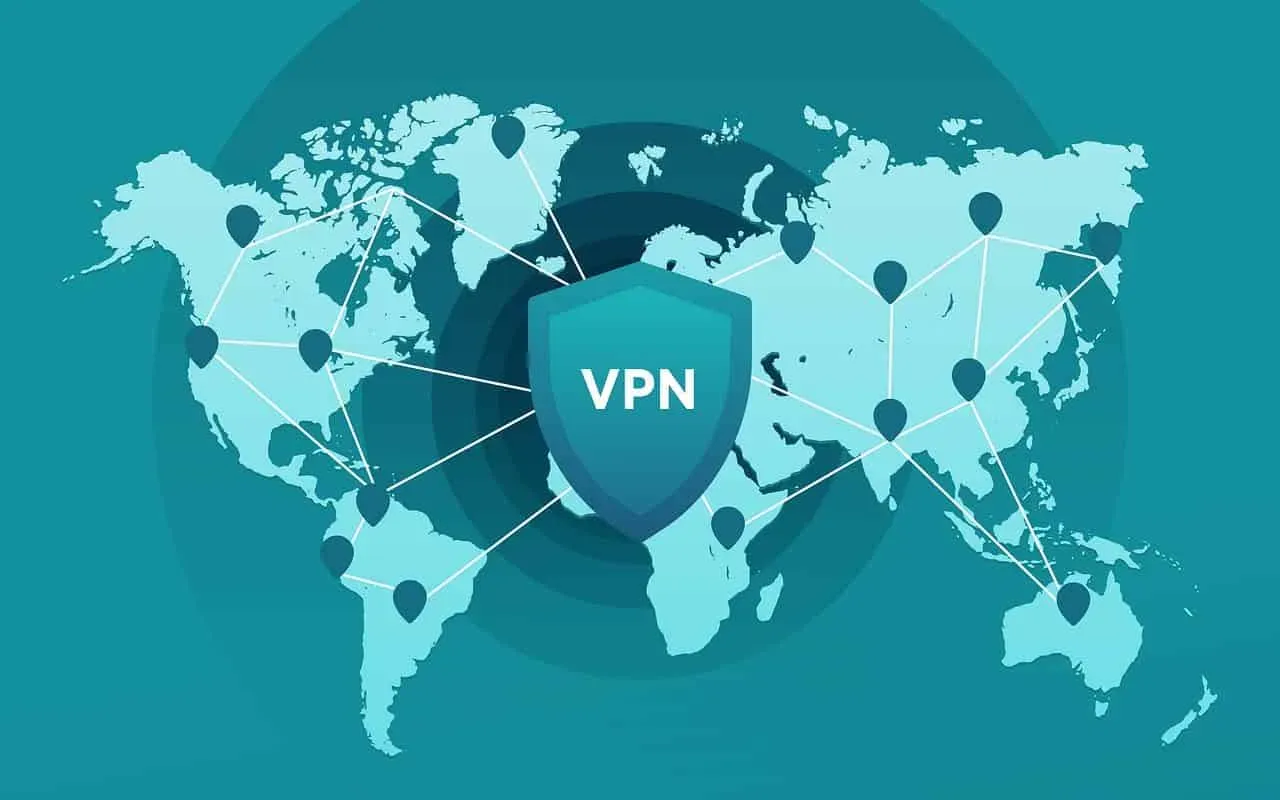
O problema de não carregamento de mídia também pode depender se você está usando uma VPN ou não. Se você estiver usando uma VPN e a mídia não estiver carregando, desligue-a. Se você não estiver usando uma VPN e o arquivo de mídia não estiver carregando, há alguns problemas com as regiões suportadas; portanto, neste caso, tente usar uma VPN para ver se o problema foi resolvido.
Limpar histórico de navegação e cache
Alguns problemas ocorrem devido a arquivos de cache e histórico de navegação. Se você não sabe, os arquivos de cache ajudam um site a carregar mais rápido do que as visitas anteriores. Mas, às vezes, os arquivos de cache e o histórico de navegação do navegador também podem causar problemas porque os arquivos de mídia não são carregados no navegador. Sugerimos que você exclua seu histórico de navegação e arquivos de cache para resolver esse problema. Se você não sabe como limpar o histórico de navegação e os arquivos de cache no navegador da Web, siga as etapas listadas abaixo.
- Clique no ícone com três pontos.
- Vá para as configurações.
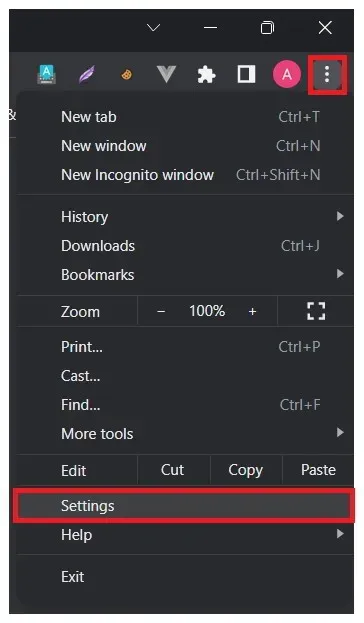
- Selecione Privacidade e segurança.
- Clique na opção “Limpar dados de navegação”.
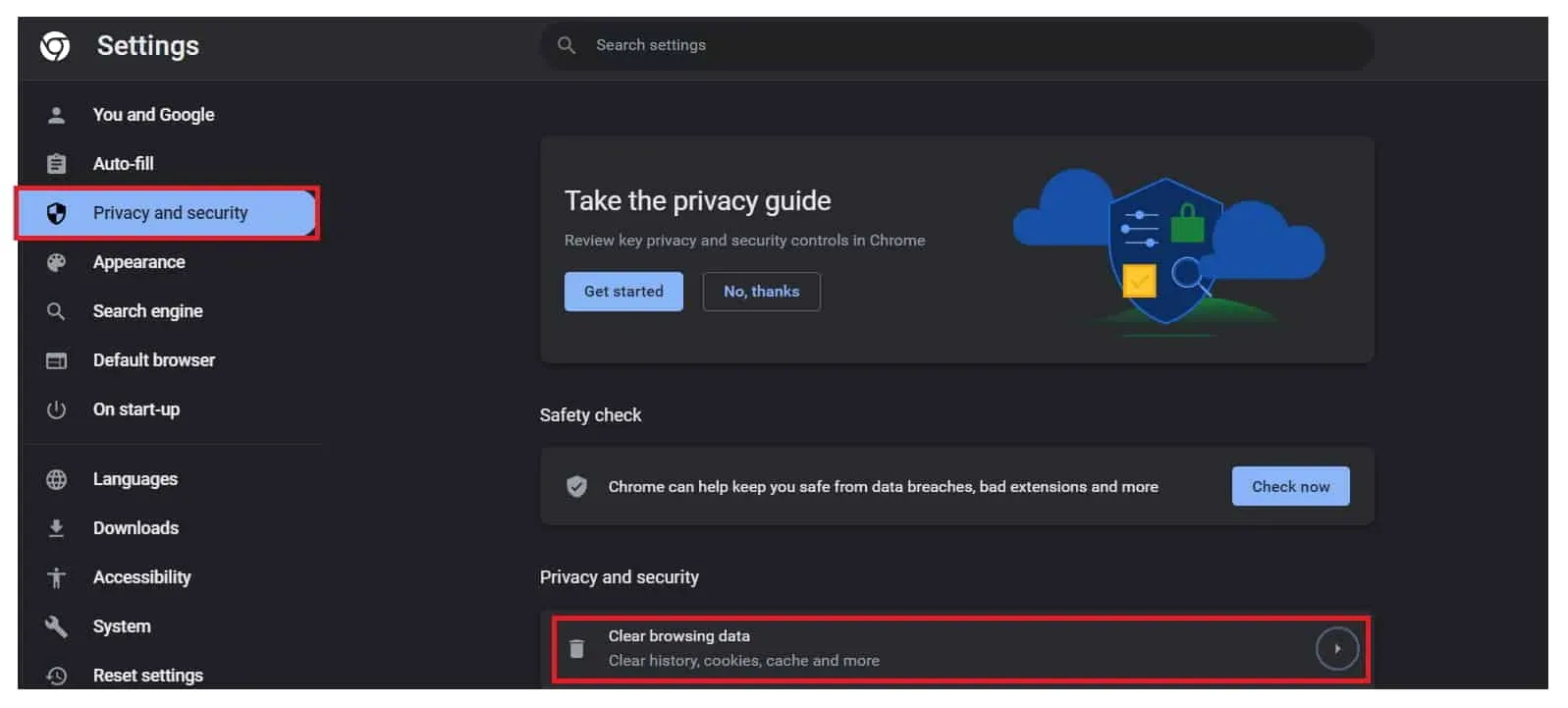
- Selecione o intervalo de tempo: todo o tempo.
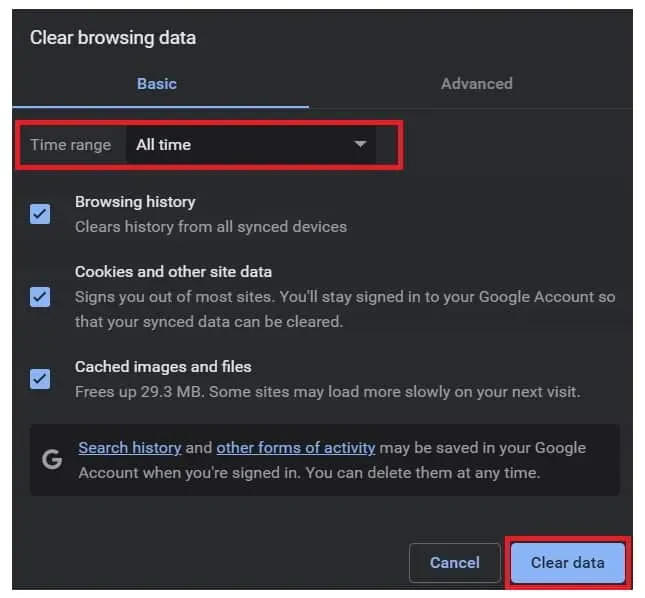
- Verifique todas as opções em Básico ou Avançado. Recomendamos que você selecione Opções avançadas.
- Depois disso, clique em “Limpar dados”.
Desative o bloqueador de anúncios e outras extensões
Todos sabemos que os usuários podem instalar extensões de terceiros para facilitar a experiência do navegador Chrome durante a navegação. Existem muitas extensões disponíveis na Chrome Store. Assumimos que você instalou algum tipo de bloqueador de anúncios ou outra extensão que está impedindo o carregamento correto do script do site, fazendo com que o arquivo de mídia não carregue. O bloqueador de anúncios e outras extensões funcionam verificando o código que é carregado no navegador.
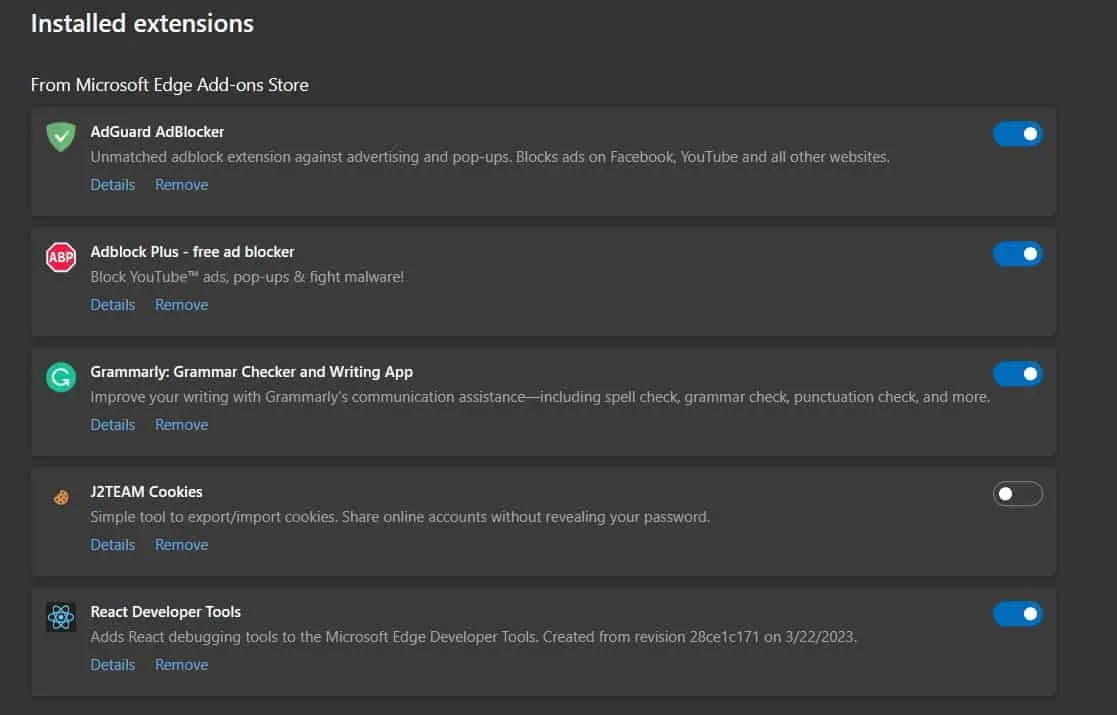
A partir daí, eles bloqueiam o download de códigos. Portanto, as extensões que você instalou no Chrome também podem causar conflitos com as fontes do site que fazem com que os arquivos de mídia não sejam carregados. Sugerimos que você desabilite todas as extensões do seu Chrome e verifique se o problema foi resolvido. Se o problema for resolvido, tente ativar as extensões individualmente. Além disso, continue recarregando a página para analisar a extensão que está causando o problema.
Verifique se há atualizações do Google Chrome
Os usuários que não atualizam o Google Chrome há muito tempo também podem encontrar o problema de mídia não carregar. Caso você não saiba, os desenvolvedores estão adicionando novos recursos para garantir que todos os arquivos dos códigos-fonte sejam carregados corretamente e que o site funcione sem problemas. No entanto, é provável que o problema ocorra se você não tiver atualizado o Chrome. Sugerimos que você verifique as atualizações do Chrome para garantir que ele esteja sendo executado na versão mais recente para evitar problemas. Para atualizar seu navegador Chrome, você deve seguir as etapas listadas abaixo.
- Abra o Google Chrome em seu sistema.
- Clique no ícone com três pontos.
- Selecione Configurações.
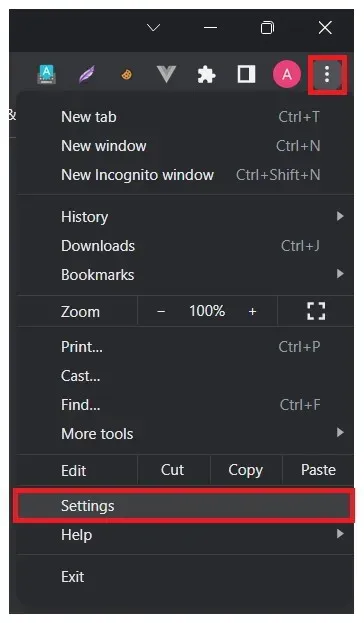
- Clique em Sobre o Chrome.
- O Chrome começará a verificar se há atualizações.
- Se alguma atualização estiver disponível, ele começará a baixá-lo.
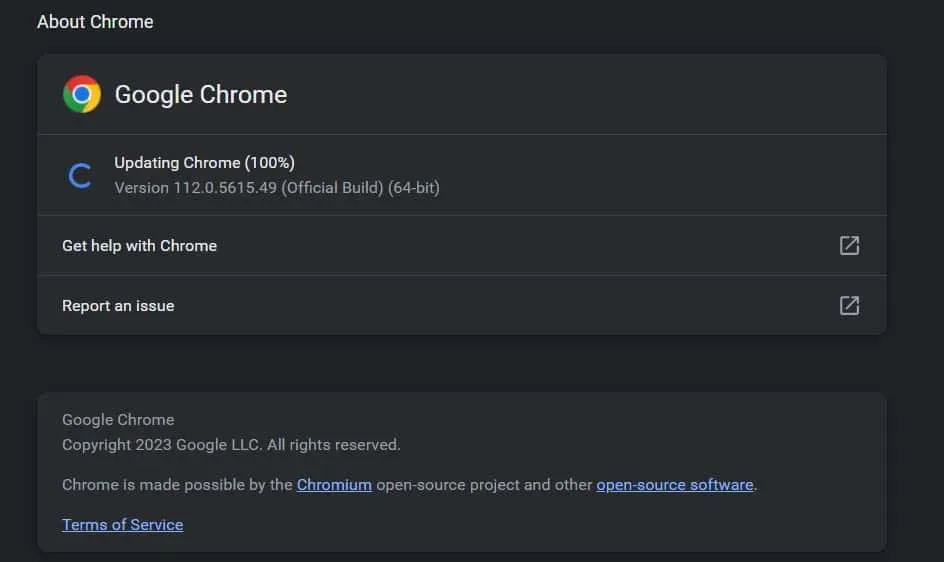
- Depois disso, reinicie o Google Chrome e verifique se o problema foi resolvido.
Redefinir configurações do Google Chrome
O problema de não carregar arquivos de mídia também pode ocorrer devido a alguns arquivos corrompidos ou a uma configuração incorreta nas configurações. Você pode tentar redefinir o Google Chrome em seu sistema para corrigir esse problema. Para redefinir o Google Chrome em seu sistema, você deve seguir as etapas listadas abaixo.
- Clique no ícone com três pontos.
- Abra Configurações no Chrome.
- Role para baixo e você verá a opção Redefinir configurações.
- Selecione Redefinir configurações para os padrões originais.
- Agora selecione Redefinir configurações.
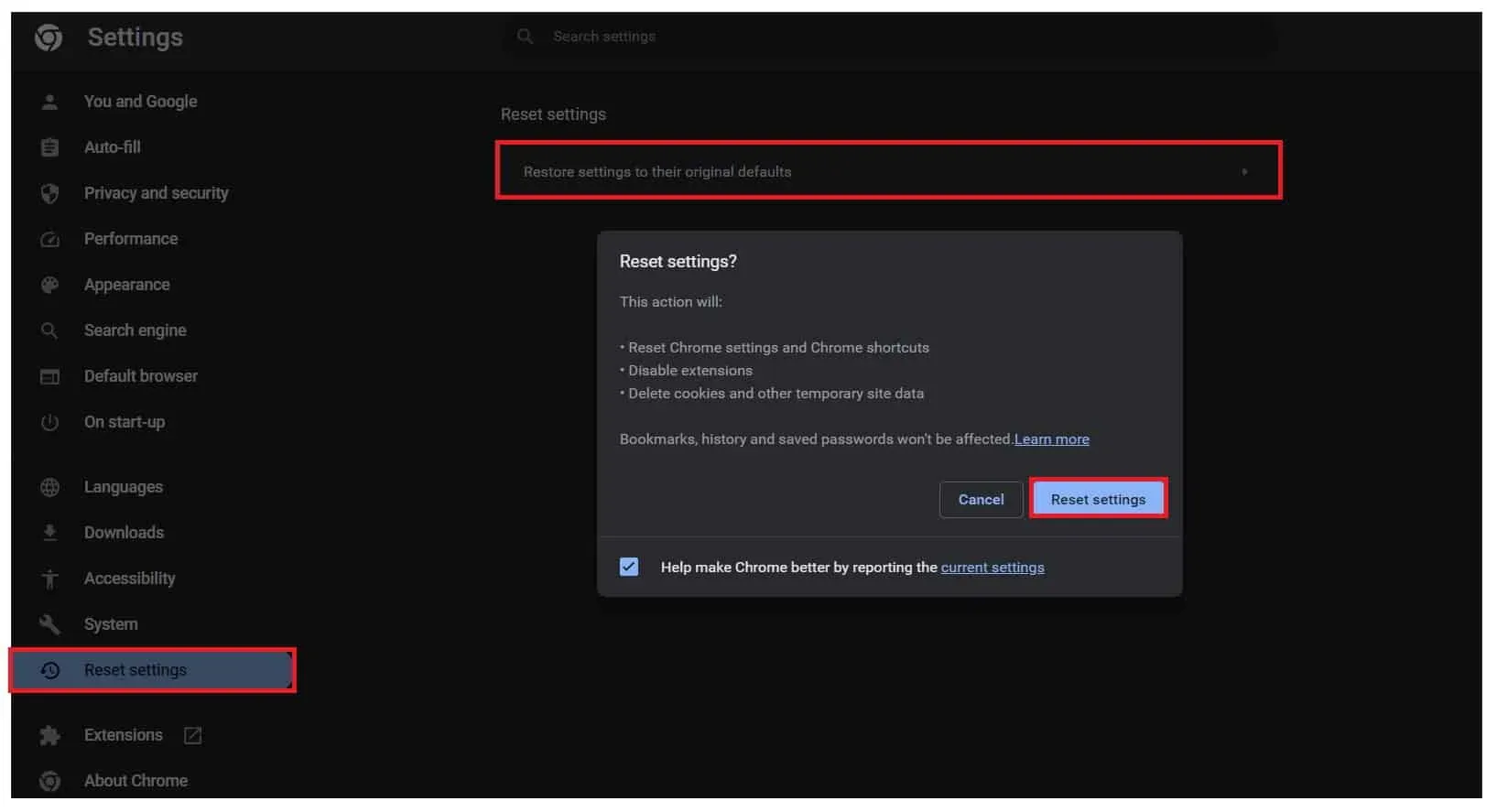
- Aguarde a conclusão do processo. Isso é tudo.
Reinstale o Google Chrome
Mesmo que você tenha redefinido as configurações do Google Chrome e o problema ainda ocorra, é possível que esteja relacionado a um problema com os arquivos instalados do Google Chrome. Nesse caso, recomendamos que você reinstale o Google Chrome para corrigir esse problema. Você precisa desinstalar o Google Chrome do seu sistema, excluir todos os arquivos temporários e reiniciar o sistema.
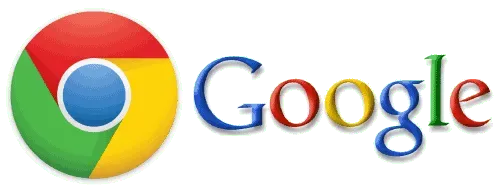
Feito isso, baixe o instalador do Chrome novamente e instale o Google Chrome. Depois de fazer isso, verifique se o problema foi resolvido. Caso o problema ainda não seja resolvido, sugerimos que tente executar o mesmo em outro navegador. No entanto, se o problema ocorrer em outro navegador também, o arquivo de mídia está corrompido. No entanto, se a mídia começar a funcionar em outro navegador, entre em contato com o suporte do Google Chrome.
Pensamentos finais
Muitos usuários encontraram o problema “Falha ao carregar mídia” no Google Chrome. Neste guia, adicionamos correções com as quais você pode corrigir o problema em seu sistema. Então isso é tudo para este guia. Esperamos que nosso guia tenha ajudado você a resolver o problema.



Deixe um comentário